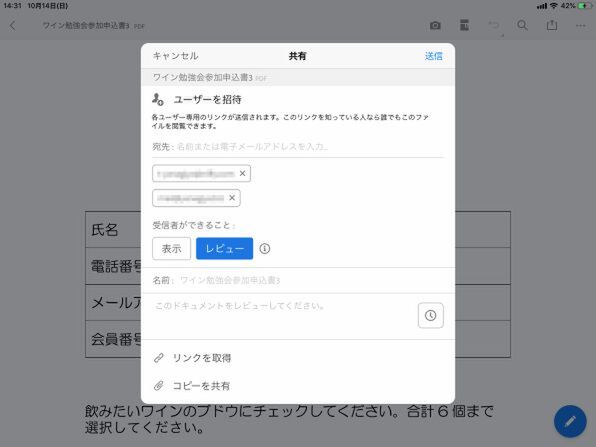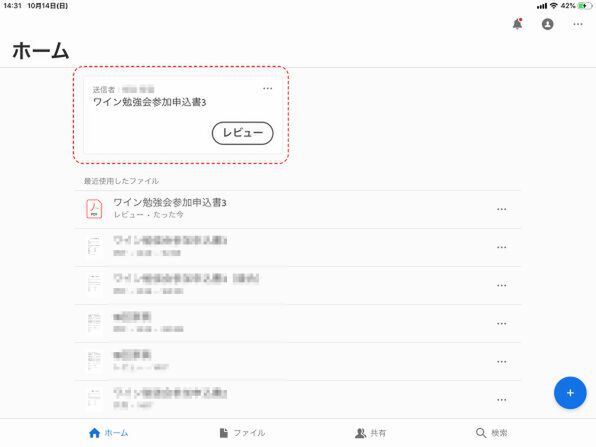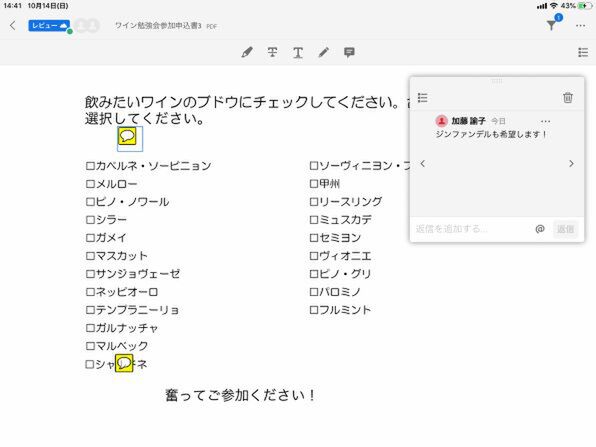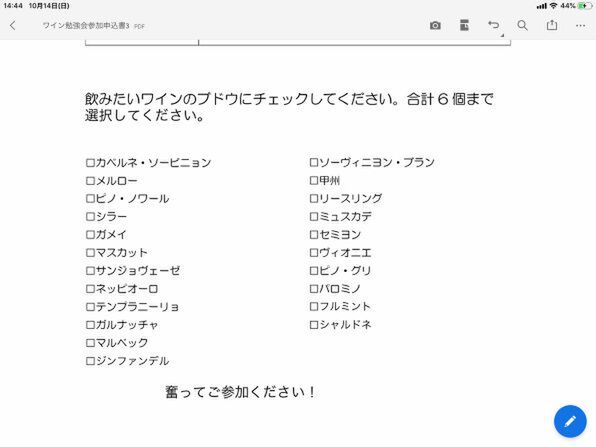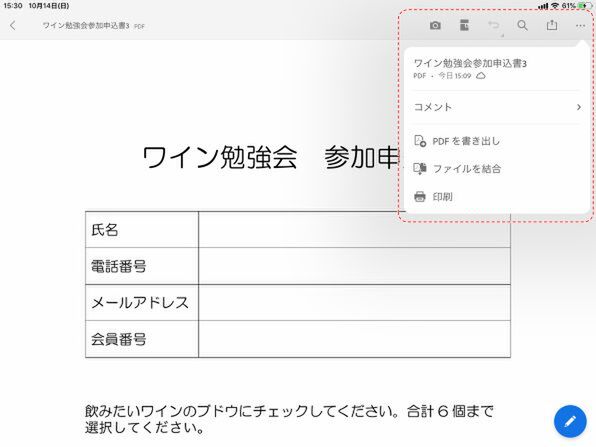柳谷智宣がAdobe Acrobatを使い倒してみた 第79回
テキストと画像の編集機能の強化を体感
改良されたタブレット向けAcrobatアプリで快適に編集してみる
2018年11月12日 11時00分更新
完成したPDFをほかの人にチェックしてもらうには
完成したPDFをほかの人にチェックしてもらう場合は、右上の共有ボタンをタップする。チェックしてほしい人のメールアドレスを入力して、「受信者ができること」を「レビュー」にしたら「送信」をタップする。
宛先に追加された人にはPDFのレビュー依頼が届き、文書を確認して注釈を入れる。送信者は、リアルタイムに注釈をチェックできるので、参考にして文書を修正すればいい。これだけの作業がタブレットでできると、隙間時間に色々なタスクを処理できることだろう。文書レビューや細かい修正を外出中に終わらせておけば、オフィスに戻ってPCの前に座るときには、PCでしかできないクリエイティブな作業に集中できるようになる。
「PDFを書き出し」や「ファイルを結合」「印刷」メニューは右上の「・・・」をタップすると表示される。以前はメインメニューにまとめられていた項目が、2ヵ所に分散した形だ。しかし、編集系はペンアイコン、管理系は「・・・」アイコンにまとめられており、それぞれの項目数が少ないのでかえってストレスなく操作できる。「注釈/コメント」のみ両方からアクセスできるのもいい感じだ。
タブレット版のみとはなるが、テキストと画像の編集機能が強化されたのはありがたいところ。タブレットを持っている人は是非試してみることをオススメする。スマホ版と比べると、格段に使い勝手がいいので驚くこと請け合いだ。

この連載の記事
-
第159回
sponsored
図の代替テキストや読み上げ順序を設定してアクセシブルなPDFを作成する -
第158回
sponsored
あなたの会社が公開しているPDFファイル、アクセシビリティに対応していますか? -
第157回
sponsored
ページ数の多い資料にしおりを挟んで手軽にジャンプできるようにしてみる -
第156回
sponsored
都内の子供に月額5000円支給される018サポート、必要書類のマスキングはAcrobatでできる! -
第155回
sponsored
AcrobatアプリのUIが刷新! より簡単に操作できるようになった -
第154回
sponsored
Acrobat有償ライセンスならAdobe Fontsで好みのフォントを使い放題! -
第152回
sponsored
ChromeブラウザでPDFを開いたときに便利な、Acrobatの機能が使える拡張機能 -
第151回
sponsored
スキャンしたPDFをOCR処理・編集するとエラーになる場合のトラブルシューティング -
第150回
sponsored
オンラインPDF編集サービスを比較してみた! Acrobat webは文字の追加、修正、検索はできる? -
第149回
sponsored
Acrobatで新入社員の同意書を一括送信して手軽に署名してもらう方法 -
第148回
sponsored
電子サイン付きWebフォームをAcrobatで作成する - この連載の一覧へ